Giáo án Tin học 7 - Thực hiện tính toán trên trang tính
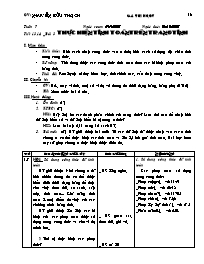
I. Mục tiêu:
§ Kiến thức: Biết cách nhập công thức vào ô tính; biết cách sử dụng địa chỉ ô tính trong công thức.
§ Kỹ năng: Viết đúng được các công thức tính toán theo các kí hiệu phép toán của bảng tính.
§ Thái độ: Rèn luyện tư duy khoa học, tính chính xác, cẩn thận trong công việc.
II. Chuẩn bị:
§ GV: GA, máy vi tính, một số ví dụ về thông tin dưới dạng bảng, bảng phụ (BT12)
§ HS: Xem trước bài ở nhà.
Bạn đang xem tài liệu "Giáo án Tin học 7 - Thực hiện tính toán trên trang tính", để tải tài liệu gốc về máy bạn click vào nút DOWNLOAD ở trên
Tuần 7 Ngày soạn: 29/9/2007 Ngày dạy: 03/10/2007 Tiết 13,14 _Bài 3 THỰC HIỆN TÍNH TOÁN TRÊN TRANG TÍNH Mục tiêu: Kiến thức: Biết cách nhập công thức vào ô tính; biết cách sử dụng địa chỉ ô tính trong công thức. Kỹ năng: Viết đúng được các công thức tính toán theo các kí hiệu phép toán của bảng tính. Thái độ: Rèn luyện tư duy khoa học, tính chính xác, cẩn thận trong công việc. Chuẩn bị: GV: GA, máy vi tính, một số ví dụ về thông tin dưới dạng bảng, bảng phụ (BT12) HS: Xem trước bài ở nhà. Hoạt động: Ổn định: (1') KTBC: (7') HS1: Hãy liệt kê các thành phần chính của trang tính? Làm thế nào để nhận biết dữ liệu kiểu số và dữ liệu kiểu kí tự trong ô tính? HS2: Làm bài tập 2.11 trang 12 sách BT. Bài mới: (2') GV giới thiệu bài mới: Từ các dữ liệu đã được nhập vào các ô tính chúng ta có thể thực hiện các tính toán và lưu lại kết quả tính toán. Bài học hôm nay sẽ giúp chúng ta thực hiện được điều đó. TG HOẠT ĐỘNG CỦA GV HĐ CỦA HS NỘI DUNG 15' 20' 25' 20' HĐ1 Sử dụng công thức để tính toán GV giới thiệu: Như chúng ta đã biết nhiều thông tin có thể được biểu diễn dưới dạng bảng để tiện cho việc theo dõi, so sánh, sắp xếp, tính toán Khả năng tính toán là một điểm ưu việc của các chương trình bảng tính. GV giới thiệu lần lượt các kí hiệu của các phép toán được sử dụng trong công thức và cho ví dụ minh hoạ. ? Thứ tự thực hiện các phép tính? GV chốt lại: Các phép toán trong dấu ngoặc đơn () được thức hiện trước, sau đó đến phép nâng lên luỹ thừa, tiếp theo là phép nhân và chia, cuối cùng là phép cộng và trừ. HĐ2 Tìm hiểu cách nhập công thức GV minh hoạ các thao tác trong hình 22,23 lên máy. Nhấn mạnh cho Hs việc nhập công thức phải bắt đầu bằng dấu =. ? Khi nhập công thức vào ô tính thì nội dung công thức được thể hiện tại đâu? Sau khi nhập xong, ấn Enter ô tính sẽ hiển thị kết quả tính toán theo công thức. Nếu chọn ô chứa công thức thì nội dung công thức hiển thị ở thanh công thức,còn kết quả được hiển thị trong ô. Cách chỉnh sửa công thức: giống chỉnh sửa nội dung trong ô tính, yêu cầu Hs nhắc lại. F TIẾT 2 HĐ3 Sử dụng địa chỉ trong công thức: GV giới thiệu: _ Khi thực hiện tính toán, bảng tính sẽ thay thế nội dung của ô tính có địa chỉ tương ứng để thực hiện tính toán và hiển thị kết quả tại ô chứa công thức. _ Khi nội dung các ô có địa chỉ trong công thức thay đổi thì kết quả của công thức được thay đổi một cách tự động. Gv minh hoạ cả 2 nội dung trên lên máy tính. HĐ4 Củng cố GV yêu cầu HS lần lượt trả lời các câu hỏi trong SGK. Lưu ý câu 2: Nếu ô tính chứa công thức, có thể nháy đúp vào ô tính để công thức hiển thị ở cả thanh công thức và ô tính. Yêu cầu HS làm bài tập 3.2/16 SBT * Dặn dò: _Học toàn bộ nội dung bài; _BTVN: 3.3è3.6/16,17 SBT _Xem trước Bài TH 3 _ HS lắng nghe. _ HS quan sát, theo dõi, ghi vở. _ HS trả lời _ HS quan sát, theo dõi _ Tại thanh công thức _ Nháy đúp chuột vào ô tính hoặc nháy vào thanh công thức _ HS quan sát, theo dõi. _ HS thực hiện _ Hs thực hiện 1. Sử dụng công thức để tính toán Các phép toán sử dụng trong công thức: _Phép cộng(+), vd: 11+9 _Phép trừ(-), vd: 23-18 _Phép nhân(*), vd: 11*25 _Phép chia(/), vd: 75;3 _Phép lấy luỹ thừa(^), vd: 2^5 _Phần trăm(%), vd: 25% 2. Nhập công thức Việc nhập công thức phải bắt đầu bằng dấu =. 3. Sử dụng địa chỉ trong công thức Trả lờiù câu 1: Thiếu dấu = Trả lờiù câu 2: Nháy chọn ô tính, nếu ô tính chứa dữ liệu thì nội dung trong ô tính và trên thanh công thức giống nhau. Nếu ô tính chứa công thức thì thanh công thức hiển thị công thức, còn ô tính hiển thị kết quả. Trả lờiù câu 3: cập nhật tự động kết quả tính toán Trả lờiù câu 4: câu c BT 3.2: câu B IV. Rút kinh nghiệm : ==================== Tuần 8 Ngày soạn: 06/10/2007 Ngày dạy: 10/10/2007 Tiết 15,16_Bài thực hành 3 Bảng điểm của em Mục tiêu: Kiến thức: Biết nhập và sử dụng công thức trên trang tính . Kỹ năng: Nhận biết được các kiểu dữ liệu trên trang tính Excel. Thái độ: Rèn luyện tư duy khoa học, tính chính xác, cẩn thận trong công việc. Mạnh dạn tìm tòi, nghiên cứu, tự khám phá, học hỏi. Chuẩn bị: GV: GA, máy vi tính, bảng kq bài tập 1,2,3 và 4. HS: Kiến thức bài 3, Xem trước bài thực hành . Hoạt động: Ổn định: (1') KTBC: (7') HS1: Hãy nêu lợi ích của việc sử dụng địa chỉ ô tính trong công thức? Trả lời câu hỏi 1/24 . HS2: Theo em, điểm khác biệt cơ bản giữa dữ liệu kiểu kí tự và công thức là gì? Bài mới: (2')GV giới thiệu bài thực hành TG HOẠT ĐỘNG CỦA GV HĐ CỦA HS NỘI DUNG 5' 15' 15' 10' 15' 15' 5' HĐ1 Giới thiệu mục tiêu, nội dung bài thực hành Sau đó GV bố trí HS vào các máy. HĐ2 Thực hành * Hiển thị dữ liệu số trong ô tính GV giới thiệu: Khi dữ liệu số quá dài trong một ô tính thì sẽ xuất hiện các kí hiệu # trong ô tính đó. Do vậy để hiển thị để hiển thị đúng kết quả của công thức chúng ta cần phải tăng độ rộng giữa các cột. Gv hướng dẫn Hs thiết đặt việc hiển thị số cho các ô tính cần thiết. Lưu ý: Nếu không thiết đặt cách hiển thị dữ liệu số như trên có thể máy sẽ hiển thị dữ liệu số dạng khoa học (vd: 3.20E+06) * Bài tập vận dụng: Bài tập 1 Yêu cầu HS thực hiện lần lượt các nội dung trong SGK. Gv treo lên bảng kết quả các công thức tính toán để Hs đối chiếu với kq trên máy tính nhằm phát hiện sai sót khi nhập công thức và sửa chữa. TIẾT 2 Bài tập 2 Mục đích của BT 2 là giúp Hs biết cách nhập và sử dụng địa chỉ trong công thức. Tương tự, y/cầu HS thực hiện lần lượt các nội dung trong SGK. Bài tập 3 Gv hướng dẫn cụ thể cho các em nhập công thức vào ô tính và chỉnh sửa khi có sai sót. Gv nên yêu cầu Hs lần lượt nhập công thức cho từng ô tính để rèn luyện cho Hs biết cách nhập và sử dụng địa chỉ trong công thức. Mặc dù Excel cho phép sao chép công thức (sẽ học sau) . Gv hướng dẫn Hs thay đổi dữ liệu Tiền gửi, Lãi suất và quan sát sự thay đổi tự động của Số tiền trong sổ để thấy được sự tiện lợi của bảng tính. Bài tập 4 Tương tự, y/cầu HS thực hiện Yêu cầu HS lưu lại kết quả bt4 HĐ3 Củng cố Yêu cầu Hs nhắc lại các nội dung chính đã được thực hành è Gv chốt lại * Dặn dò: Xem lại bài thực hành; chuẩn bị trước bài 4 _ HS lắng nghe _ HS theo dõi. _ HS quan sát, ghi vở _ HS thực hiện _ HS đối chiếu kq trên bảng. _ HS thực hiện, đối chiếu kq trên bảng. _ HS thực hiện theo hướng dẫn của GV _ HS thực hiện, quan sát kết quả _ HS thực hiện. * Nội dung thực hành: Hiển thị dữ liệu số trong ô tính _Chọn các ô cần thiết đặt cách hiển thị. _Vào Format ® Cells® mở trang Number và lựa chọn cách hiển thị trong Negative Number Bài tập 1 Bài tập 2 Bài tập 3 Hướng dẫn: Số tiền tháng thứ nhất Số tiền gửi + Số tiền gửi * Lãi suất Số tiền từ tháng thứ hai trở đi = Số tiền của tháng trước + Số tiền tháng trước * Lãi suất Như vậy, tại ô E3 nhập công thức: =B2+B2*B3; Tại ô E4 nhập công thức: =E3+E3*B3; Và cứ như vậy ô E14 sẽ là: =E13+E13*B3 Bài tập 4 Lưu lại kết quả bài tập 4 với tên Bang diem cua em ở ổ đĩa E. IV. Rút kinh nghiệm : ====================
Tài liệu đính kèm:
 T13,14,15,16_BAI3_BAI TH3.doc
T13,14,15,16_BAI3_BAI TH3.doc





